|
Sweat

Dieses Tutorial wurde mit PSP 12 geschrieben.
Es lässt sich aber auch mit den Vorgängerversionen problemlos nacharbeiten.
© Biene - All Rights Reserved. Bitte lest meine
Terms of Use.
Vervielfältigen oder Nutzung für
Bastelforen als Aufgabe nur mit meiner Erlaubnis !
Du benötigst dieses
Material.
Such dir bitte selber eine geeignete Frauentube.
Die von mir verwendete ist ©Candra und nicht im
Material enthalten.
Ich habe die schriftliche Genehmigung von Candra dieses
spezielle Bild verwenden zu dürfen.
Die spezielle Genehmigung von
Candra ist vom 12. April
2009.
Die schöne Seite von Candra findest du
hier.
Wir arbeiten mit dem Template Devil von Dee.
Dieses kannst du dir
hier downloaden.
Die Maske WSL_Mask84.jpg ist von WSL.
Diese kannst du dir
hier downloaden.
Klick auf Navigate - dann auf Download.
Dort findest du alle Masken.
Speichere dir diese Maske in deinen Masken-Ordner.
Ein riesengroßes Dankeschön geht an die fleißigen Tuber
der Tubengruppen denen ich angehöre.
Das Wasserzeichen der einzelnen Tuben ist in den Tuben enthalten.
Aus Respekt verändere weder die
Filenames, die Tube selber, noch entferne das Wasserzeichen!
Das © bleibt beim jeweiligen Original Artist.
Filter:
MuRas Meister - Copies
Eyecandy4 - Glass
Stell deine VG Farbe auf #b70000.
Notiere dir die Werte für F + S
Bei mir sind das:
F=255 - S=255
Diese Werte brauchst du später für das Kolorieren.
Öffne das Template.
Mit Shift+D verdoppelst du es und schließt das Original.
Die nachstehenden Ebenen kannst du nun löschen:
Raster 1
Overlay
Wechsel auf bg.
Bild - Größe ändern - 95 % - Größer aller Ebenen
anpassen - angeklickt.
Drück nun einmal die Entf-Taste deiner Tastatur.
Bild - Leinwandgröße - 650 x 650 px.
Beachte die Einstellungen aus dem Screen.
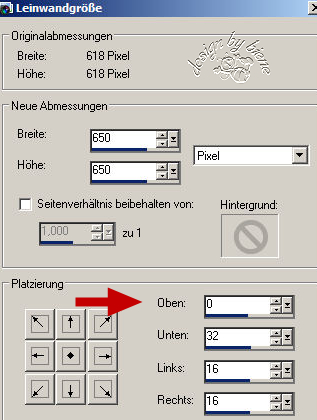
Füll die Leinwand mit weiß.
Ebenen - neue Rasterebene.
Füll die Leinwand mit schwarz.
Ebenen - Maske aus Datei laden - WSL_Mask84.jpg.
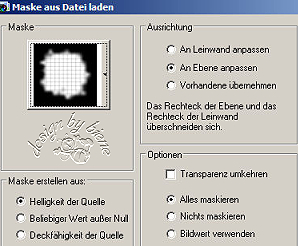
Zusammenfassen - Gruppe zusammenfassen.
Bild - Größe ändern - 110 % - Größe aller Ebenen
anpassen - ausgeklickt.
Bild - Horizontal Spiegeln.
Öffne donnaK_accents_1163-1.psp.
Kopiere den Accent als neue Ebene in dein Bild.
Anpassen - Farbton/Sättigung - Kolorieren.
Farbton 255 - Sättigung 255.
Schieb den Accent nach links.
Orientiere dich hierfür am Vorschaubild.
Wechsel auf white oval.
Effekt - 3D-Effekt - Schlagschatten.
2 - 2 - 50 - 10 - schwarz.
Wiederhole den Schlagschatten mit H&V -2.
Wechsel auf Pink oval.
Öffne tramages_bg_sweat_biene.jpg.
Kopiere diesen Bg als neue Ebene in dein Bild.
Mischmodus - Hartes Licht.
Wechsel auf pink oval zurück.
Auswahl - Alles - Auswahl - Frei - Auswahl - Nicht Frei.
Ebenen - neue Rasterebene.
Füll die Auswahl mit deiner VG Farbe.
Auswahl - umkehren.
Wechsel eine Ebene höher.
Drück einmal die Entf-Taste deiner Tastatur.
Auswahl - aufheben.
Die Ebene pink oval kannst du nun löschen.
Wechsel auf white circle.
Auswahl - Alles - Auswahl - Frei - Auswahl - ändern -
Randschärfe 2.
Auswahl - umkehren.
Drücke 3 mal die Entf-Taste deiner Tastatur.
Auswahl - aufheben.
Effekt - 3D-Effekt - Schlagschatten.
2 - 2 - 50 - 10 - schwarz.
Wechsel auf dotted circle.
Ebenen - Duplizieren.
Wechsel auf black circle.
Such dir eine schöne Druckschrift.
Ich habe FFF Urban - Gr. 9 - Farbe weiß - Antialiasing
- Aus - gewählt.
Aktiviere dein Textwerkzeug.
Schreibe deinen Text.
Objekt - Ausrichten - Leinwandmitte.
Ebenen - In Rasterebene umwandeln.
Effekt - Filter - MuRas Meister - Copies.
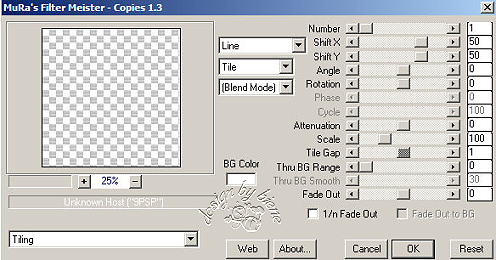
Deckfähigkeit - 50 %.
Wechsel auf black circle zurück.
Auswahl - Alles - Auswahl - Frei - Auswahl - umkehren.
Wechsel eine Ebene höher.
Drück einmal die Entf-Taste deiner Tastatur.
Auswahl - aufheben.
Wechsel auf white square.
Effekt - 3D-Effekt - Schlagschatten.
2 - 2 - 50 - 10 - schwarz.
Wechsel auf grey square.
Öffne deine ausgesuchte Tube.
Kopiere sie als neue Ebene in dein Bild.
Bild - Vertikal Spiegeln.
Deckfähigkeit - 50 %.
Bild - Frei drehen - 30 Grad - nach links.
Schieb die Ebene schön auf dem grauen Feld zurecht.
Wechsel auf grey square zurück.
Auswahl - Alles - Auswahl - Frei - Auswahl - umkehren.
Wechsel eine Ebene höher.
Drück einmal die Entf-Taste deiner Tastatur.
Auswahl - aufheben.
Wechsel auf grey square zurück.
Effekt - 3D-Effekt - Schlagschatten.
2 - 2 - 50 - 10 - schwarz.
Wechsel auf dotted square.
Effekt - 3D-Effekt - Schlagschatten.
1 - 1- 50 - 0 - schwarz.
Wechsel auf black strip.
Effekt - 3D-Effekt - Schlagschatten.
2 - 2 - 50 - 10 - schwarz.
Wechsel auf white strip.
Anpassen - Bildrauschen hinzufügen - 50 - Gaußscher Wert
- Monochrom.
Wechsel auf bottom white circle.
Effekt - 3D-Effekt - Schlagschatten.
2 - 2 - 50 - 10 - schwarz.
Wechsel auf black circle.
Such dir eine schöne Druckschrift.
Ich habe FFF Urban - Gr. 9 - Farbe weiß - Antialiasing
- Aus - gewählt.
Aktiviere dein Textwerkzeug.
Schreibe deinen Text.
Objekt - Ausrichten - Leinwandmitte.
Ebenen - In Rasterebene umwandeln.
Effekt - Filter - MuRas Meister - Copies - gleiche
Einstellungen.
Deckfähigkeit - 41 %.
Wechsel auf black circle zurück.
Auswahl - Alles - Auswahl - Frei - Auswahl - umkehren.
Wechsel eine Ebene höher.
Drück einmal die Entf-Taste deiner Tastatur.
Auswahl - aufheben.
Wechsel auf right white circle.
Effekt - 3D-Effekt - Schlagschatten.
2 - 2 - 50 - 10 - schwarz.
Wechsel auf right pink circle.
Auswahl - Alles - Auswahl - Frei - Auswahl - nicht Frei.
Ebenen - neue Rasterebene.
Füll die Auswahl mit deiner VG Farbe.
Auswahl - aufheben.
Bild - vertikal Spiegeln.
Effekt - Filter - Eyecandy4 - Glass.
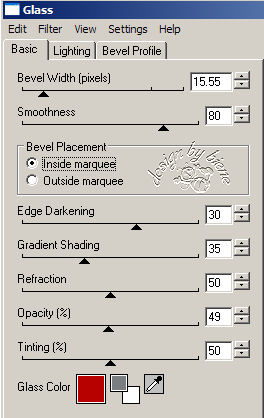
Bild - Vertikal Spiegeln.
Auswahl - Alles - Auswahl - Frei - Auswahl - ändern
Randschärfe 2.
Auswahl - umkehren.
Drück einmal die Entf-Taste deiner Tastatur.
Auswahl - aufheben.
Die Ebene right pink circle kannst du nun löschen.
Wechsel auf left white circle.
Effekt - 3D-Effekt - Schlagschatten.
2 - 2 - 50 - 10 - schwarz.
Wechsel auf left pink circle.
Auswahl - Alles - Auswahl - Frei - Auswahl - nicht Frei.
Ebenen - neue Rasterebene.
Füll die Auswahl mit deiner VG Farbe.
Auswahl - aufheben.
Effekt - Filter - Eyecandy4 - Glass - gleiche
Einstellungen.
Auswahl - Alles - Auswahl - Frei - Auswahl - ändern
Randschärfe 2.
Auswahl - umkehren.
Drück einmal die Entf-Taste deiner Tastatur.
Auswahl - aufheben.
Die Ebene left pink circle kannst du nun löschen.
Wechsel auf wa bottom.
Effekt - 3D-Effekt - Schlagschatten.
2 - 2 - 50 - 10 - schwarz.
Wechsel auf horns.
Anpassen - Farbton/Sättigung - Kolorieren - gleiche
Einstellungen.
Effekt - 3D-Effekt - Schlagschatten.
2 - 2 - 50 - 5 - schwarz.
Wechsel auf devil bottom.
Effekt - 3D-Effekt - Schlagschatten.
2 - 2 - 50 - 5 - schwarz.
Wechsel auf devil top.
Anpassen - Schärfe - Scharfzeichnen.
Öffne deine ausgesuchte Tube.
Kopiere sie als neue Ebene in dein Bild.
Schieb sie an einen schönen Platz.
Effekt - 3D-Effekt - Schlagschatten.
4 - 4 - 50 - 20 - schwarz.
(PS: damit meine Tube unten gemistet aussieht, habe ich
eine Wolke benutzt, die ich mir selber gebastelt habe).
Füge nun die nötigen ©Infos, deinen Namen oder
Wasserzeichen ein.
Zusammenfassen - Alle zusammenfassen - als jpg.
abspeichern - und fertig bist du!

Ich hoffe du hattest ebenso viel Spaß wie ich an diesem
Tut!
- 13. September 2010 -
- Home -
|